使用Edius裁剪图片素材的步骤
EDIUS想要裁剪图片,该怎么裁剪图片呢?下面我们就来看看详细的教程。

1、显示将图片进行导入,先放到素材库里
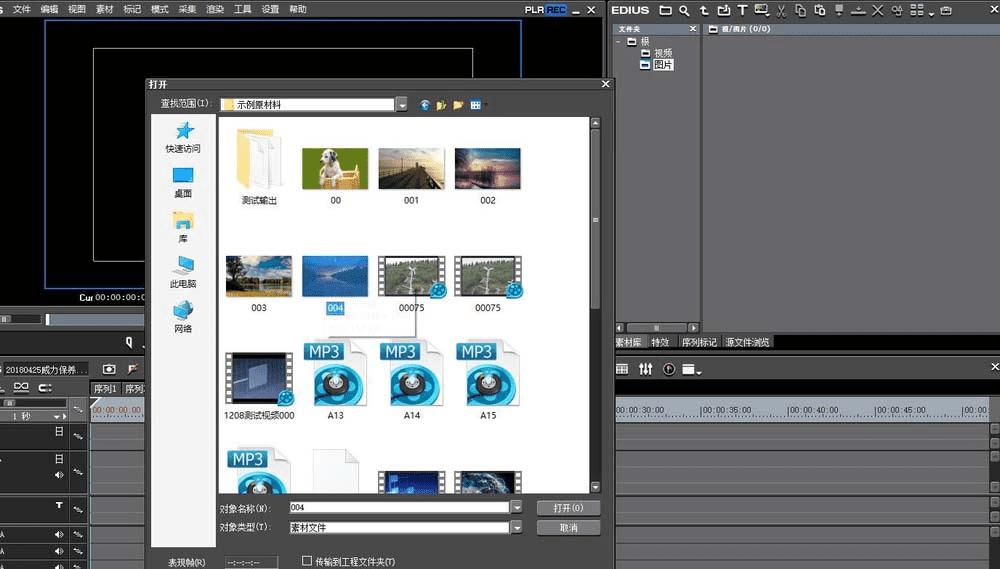
2、再就是将图片拖放到时间线上

3、用F7打开文件的视频布局

4、在-变换-里面,找到右边的-原素材裁剪

5、调节里面的左右顶底的数值就能对图片进行裁剪
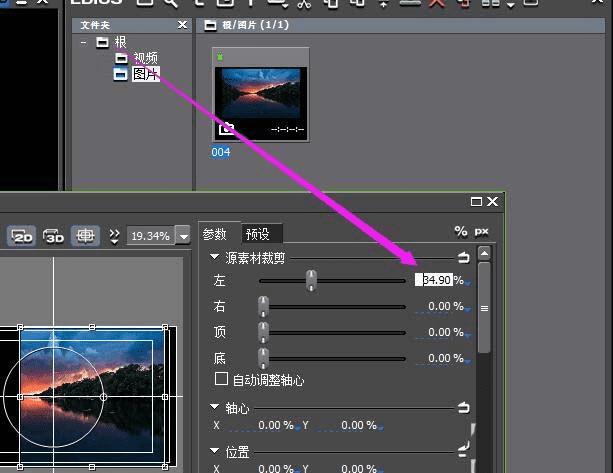
6、点击左上角的-裁剪-之后,也是可以用鼠标拖动图片四周的框进行图片裁剪

以上就是EDIUS图片裁剪的方法,希望大家喜欢,请继续关注路饭。
本文地址:http://www.45fan.com/dnjc/99054.html
